分享电脑如何批量修改图片扩展名
 2019/06/13
2019/06/13
 758
758
在使用电脑修改图片的文件格式时,我们一般都是逐个点击修改的,但是当要处理的图片太多的情况下,就需要批量更改图片扩展名了,如果一个一个图片去改,那是不是太过麻烦,而且还很浪费很多时间,那么该如何进行批量修改呢?此文黑鲨小编就为大家分享电脑如何批量修改图片扩展名的具体教程,看完你就明白啦!

1、通过双击桌面的计算机,进入到磁盘管理界面,点击顶部的菜单工具栏下的文件夹选项,然后在文件夹选项窗口点击查看选项卡,取消勾选隐藏已知文件类型的扩展名;
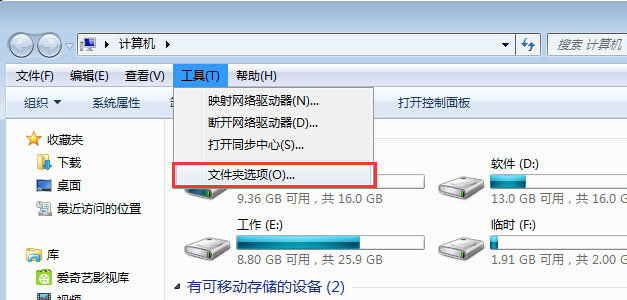
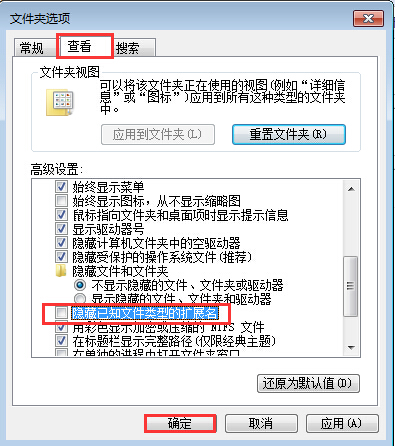
2、打开需要批量修改扩展名的图片,这里我们用png格式图片做例子,将这些图片格式全部修改成jpg格式;
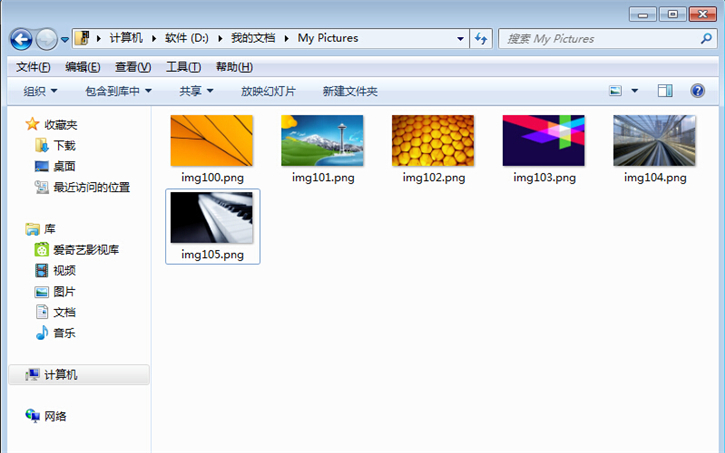
3、在需要批量修改扩展名图片的文件夹里面,新建一个txt文本文档,输入 ren *.png *.jpg(星号前有空格),意思是将png格式的图片转为jpg格式;
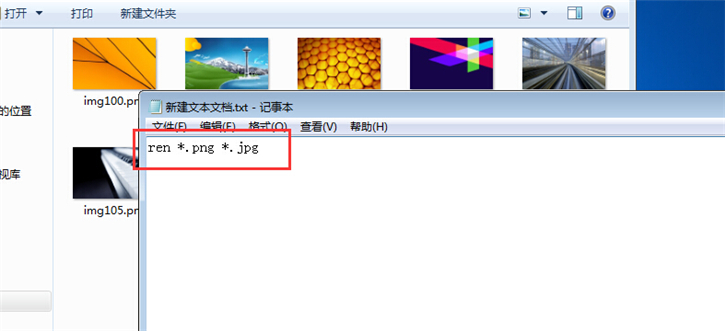
4、然后重命名这个txt文本文档,改成 .bat 后缀的批处理文件名;
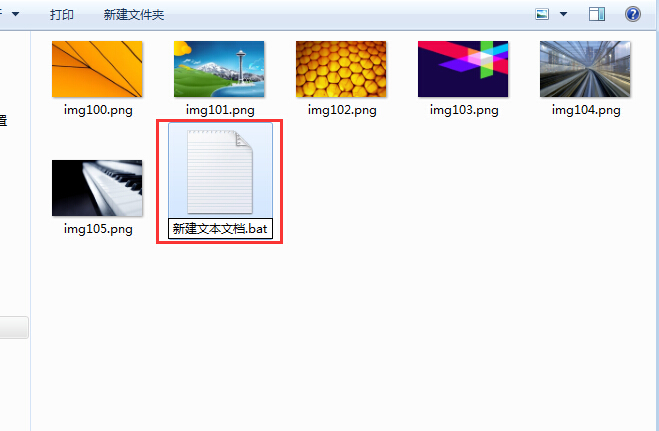
5、接下来这一步就更简单了,只需要双击运行这个 .bat 批处理文件即可,文件少的话,窗口会一闪而过就完成了。
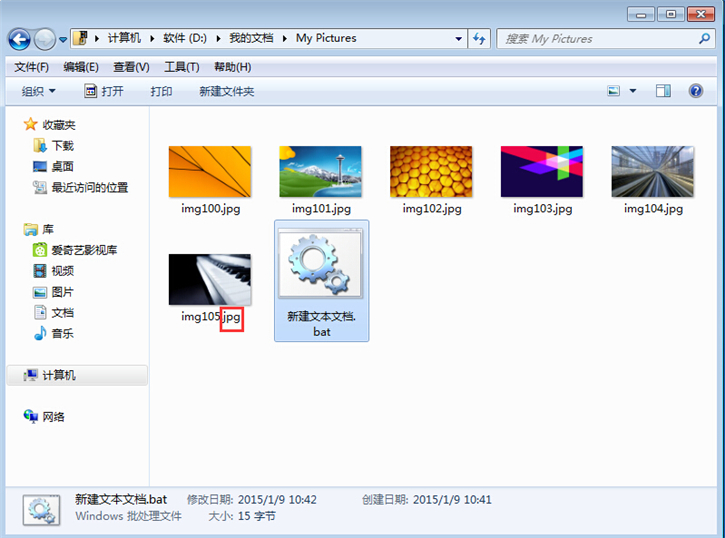
以上就是小编为大家带来的电脑如何批量修改图片扩展名的具体教程了。你们都学会了吗?当你也遇到了需要批量修改图片文件格式的情况,那么只需要按照小编教程中的方法进行处理,就能轻松实现啦!
